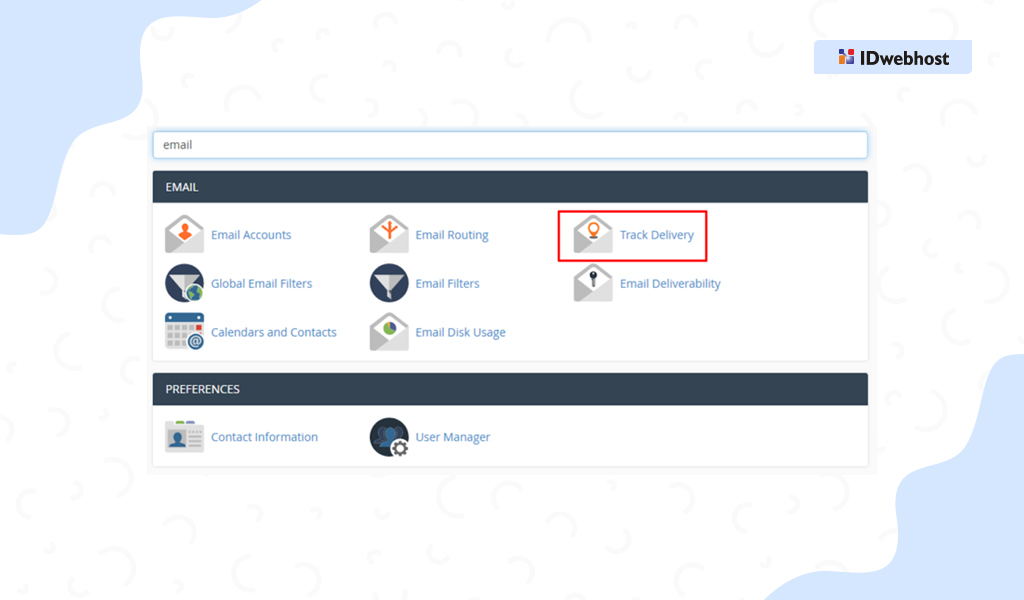Melihat Track Email Webmail di cPanel
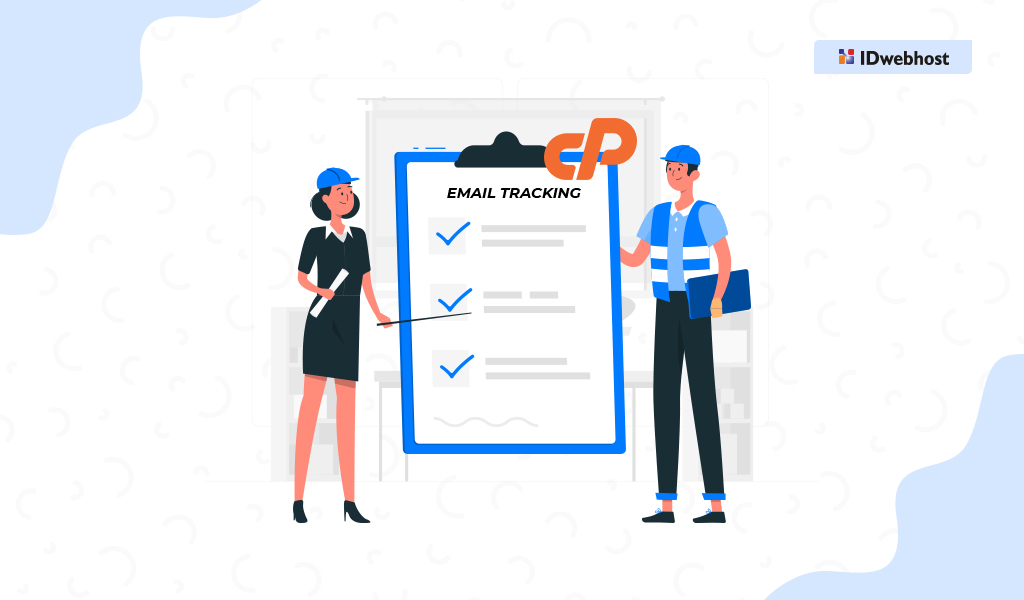
Track email webmail di cPanel merupakan sebuah fungsi dari tools yang ada di cPanel yang mempunyai fungsi agar dapat melihat status dalam mengirim email. Dengan menggunakan tools tersebut, Anda juga dapat melihat pada status pengiriman apakah email sudah berhasil terkirim, tertunda atau malah gagal terkirim.
- 1 Panduan Track Email Webmail di cPanel
- 2 Yang Dibutuhkan Untuk Track Email webmail di Cpanel
- 3 Membuka Track Email webmail di Cpanel melalui Alamat IP Server
- 4 Membuka Track Email webmail di Cpanel melalui Nama Domain
- 5 Membuka Track Email webmail di Cpanel melalui Akun Email yang ada di cPanel
- 6 Cara Mengetahui Status Pengiriman Sebuah Email di cPanel
- 7 Alasan Mengetahui Status Pengiriman Email
- 8 Melakukan Track Email webmail di Cpanel
- 9 Mencari Status Pada Pengiriman Pesan Email Adress
- 10 Tabel Laporan Diterima pada Track Email webmail di Cpanel
- 11 Tampilan Fungsi Track Email webmail di Cpanel
Panduan Track Email Webmail di cPanel
Berikut ini merupakan cara yang bisa Anda pakai untuk mengetahui track email webmail di cPanel:
- Login cPanel
Anda bisa melakukan login terlebih dahulu kedalam cPanel. Bisa melalui member area atau bisa juga melalui cPanel dari website yang Anda miliki.
- Masuk Dalam Menu “Track Delivery”
Setelah melakukan login pada cPanel, Anda selanjutnya masuk ke dalam menu “Track Delivery”. Menu tersebut ada di kategori Email.
- Selanjutnya Anda dapat melihat status dari email, apakah sudah terkirim atau belum.

Yang Dibutuhkan Untuk Track Email webmail di Cpanel
Sebenarnya cara yang dapat dilakukan untuk membuka email yang ada di cPanel bisa dilakukan dengan tiga cara. Sebelumnya, yang perlu Anda butuhkan adalah :
- Optional dalam mengakses melalui cPanel secara langsung
- Detail informasi untuk login akun pada email Anda
Membuka Track Email webmail di Cpanel melalui Alamat IP Server
Melakukan track email webmail di cPanel dengan menggunakan alamat IP server dari sebuah hosting yang Anda pakai. Contohnya adalah https://ip_server:2096 (port HTTPS) atau http://ip_server:2095 (port tanpa HTTPS) (IP Server merupakan IP Adress pada akun hosting Anda). Namun, jika Anda tidak mengetahui detail dari IP Server, maka Anda dapat menanyakan kepada jasa penyedia hosting yang Anda pakai, seperti IDwebhost misalnya. Tidak hanya itu, Anda juga bisa menggunakan link http://ip_server/webmail. Dari kedua link tersebut nantinya akan mengarah pada halaman login webmail. Dimana nantinya Anda harus memasukan alamat sebuah email dan juga password untuk akun email Anda yang berada di cPanel.
Membuka Track Email webmail di Cpanel melalui Nama Domain
Cara paling sederhana dan mudah diingat adalah dengan melakukan akses email menggunakan nama domain Anda. Contohnya adalah, ketika Anda mempunyai sebuah nama domain namaku.com, otomatis yang perlu diakses adalah namaku.com/webmail. Tidak hanya itu, Anda juga dapat mengakses webmail dengan menggunakan nomor port selain /webmail. Contohnya adalah namaku.com/2095/.
Membuka Track Email webmail di Cpanel melalui Akun Email yang ada di cPanel
Anda dapat masuk kedalam cPanel kemudian memilih pada menu Email Accounts. Selanjutnya, klik More pada akun email yang nantinya akan dibuka. Dan pilih Access Webmail. Nantinya, akan muncul tampilan berupa pilihan agar Anda dapat memilih email client yang nantinya akan digunakan. Pilihlah salah satunya. Anda juga dapat memilih Set As Default ketika membuka sebuah webmail sehingga nantinya dapat masuk ke dalam mail client yang akan digunakan. Sebenarnya, Anda juga dapat menggunakan mail client Roundcube agar lebih mudah dalam mengoperasikan dan juga meyederhakan pekerjaan Anda.
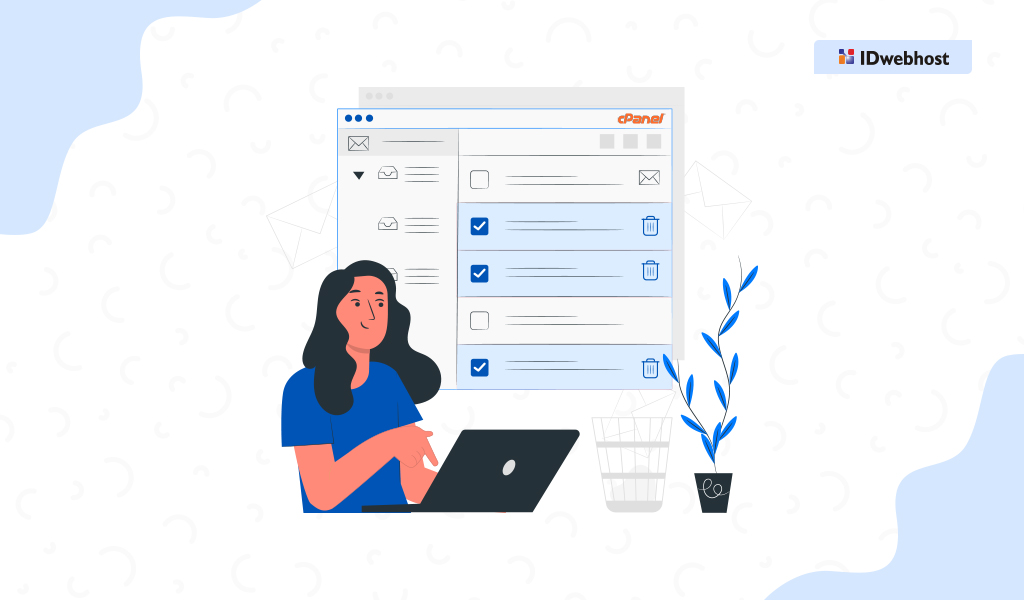
Cara Mengetahui Status Pengiriman Sebuah Email di cPanel
Membandingkan pengguna sebuah akun email dengan domain sendiri tentu mempunyai sebuah kelebihan jika dibandingkan dengan pengguna akun email dengan domain gratisan. Hal ini juga dkarenakan Anda dapat mengecek status dari sebuah pengiriman email, selain itu juga untuk mengetahui email yang dikirimkan terkirim atau tidak kea kun email yang dituju. Adalagi untuk mengetahui email tersebut sudah sampai kepada pembeli produk yang nantinya bertujuan untuk meningkatkan optimism Anda dalam melakukan usaha online. Namun, seperti yang sudah dijelaskan sebelumnya bahwa jika email memang tidak terkirim, Anda bisa mengkonsultasikannya kepada jasa penyedia hosting yang Anda gunakan agar bisa dilakukan pengecekkan.
Berikut ini merupakan cara untuk mengetahui status sebuah pengiriman email yang berada di cPanel:
- Masuk ke dalam cPanel dan masuk ke dalam email trace.
- Selanjutnya isikan email tujuan Anda pada kotak recipient email.
- Klik pada run report, agar dapat melihat status pengiriman yang nanti akan ditampilkan pada delivery report yang bisa Anda lihat. Sebagai pengetahuan, email trace tersebut akan dapat menyimpan data pengiriman email setiap 30 hari sekali. Selain itu, untuk pengiriman email yang sudah lewat dari 30 hari akan dihapus secara otomatis.
Alasan Mengetahui Status Pengiriman Email
Sebenarnya, menjadi pengguna akun sebuah email dengan menggunakan domain sendiri mempunyai beberapa kelebihan jika dibandingkan dengan pengguna akun email gratis. Dimana Anda dapat melakukan checking pada status pengiriman email yang ada di cPanel Anda.
Melakukan Track Email webmail di Cpanel
Fungsi dari menu track delivery adalah Anda dapat memeriksa alur pada email yang sudah Anda kirim ke beberapa alamat email lain. Nantinya Anda akan dapat melihat alur pengiriman dari sebuah email ke alamat tertentu dari sebuah jalur SMTP. Melakukan tinjauan rute pengiriman email akan sangat berguna apabila Anda menemukan masalah pada pengiriman email yang Anda lakukan. SMTP kepanjangan dari Simple Mail Protocol yang mempunyai fungsi agar bisa mengirimkan email yang berasal dari komputer client ke komputer server email yang akan dituju menggunakan port 25. Interface tersebut akan dapat menampilkan beberapa laporan contohnya tentang upaya pengiriman pesan email yang berasal dari akun Anda dan juga memungkinkan Anda agar dapat melacak rute pengiriman pesan yang Anda lakukan. Nantinya Anda juga bisa menggunakan fitur tersebut agar bisa melakukan pelacakan dari rute pengiriman pesan, yang nantinya dapat membantu Anda dalam melakukan identifikasi masalah pada pengiriman pesan.
Mencari Status Pada Pengiriman Pesan Email Adress
Secara defaultnya, interface ini terdapat 250 daftar kegagalan dari sebuah pengiriman pesan yang paling baru dan berasal dari akun kotak surat cPanel yang Anda miliki. Agar dapat melihat status upaya pengiriman pesan tersebut, Anda dapat melakukan langkah berikut ini:
- Anda dapat memasukkan alamat penerima kedalam kotak pencarian teks. Untuk dapat menampilkan semua pesan yang ada di account Anda, jangan memasukan alamat email ke dalam kotak pencarian teks.
- Klik pada tampilan semua agar dapat memperbarui hasil didalam pengiriman laporan table dan juga email server pada diagram trace. Jika Anda ingin menampilkan status kegagalan dalam pengiriman, Anda dapat meng-klik Tampilan Diblokir & Gagal.
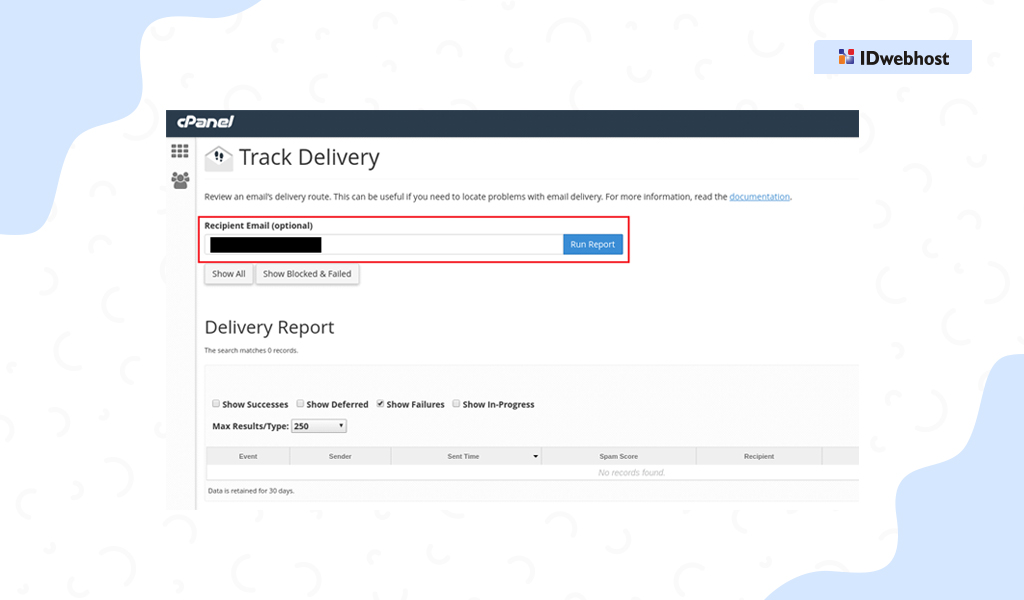
Tabel Laporan Diterima pada Track Email webmail di Cpanel
Sebelumnya, Anda harus mengaktifkan opsi Eximstats yang ada di Service Manager antarmuka WHM ini atau Home > Configuration > Layanan Service Manager yang dapat digunakan untuk pengiriman laporan table agar dapat menampilkan pesan. Delivery report table tersebut nantinya hanya dapat menampilkan pesan dimana eximstats database tersebut digunakan untuk menyimpan data.
Tampilan Fungsi Track Email webmail di Cpanel
Sistem yang digunakan dalam mempertahankan sejumlah data, sedangkan jumlah harinya ditentukan oleh interval dalam hari yang digunakan untuk mempertahankan statistic Exim dalam suatu database. (Maksimum 365.000, dan minimum 1) merupakan pilihan dalam statistik dan log pada bagian tweak settings antarmuka dalam WHM ini (Home > Server Konfigurasi > Tweak Settings).
Jika Anda mempunyai pertanyaan seputar internet atau dunia marketing secara online, jangan sungkan untuk meninggalkan komentar di bawah. Dan jangan lupa untuk mensubscribe blog IDwebhost agar tidak ketinggalan info menarik lainnya.